Wie verschiebt man die Outlook-Symbolleiste unter Windows 11/10 von der Seite nach unten? Wenn Sie die gleiche Frage haben, nutzen Sie die Hilfe einiger einfacher Lösungen in diesem Handbuch und verschieben Sie die Outlook-Symbolleiste ganz einfach von der Seite nach unten.
Microsoft Outlook ist ein von Microsoft entwickeltes E-Mail-Client-Programm. Seine Hauptfunktion ist die Verwaltung von E-Mails. Es enthält jedoch auch eine Reihe zusätzlicher Features und Funktionen, die es zu einem nützlichen Instrument für alle machen, die an der Organisation ihrer Arbeitsabläufe oder ihrer persönlichen Daten interessiert sind.
Zu den wichtigsten Funktionen gehören die Möglichkeit, Projekte und To-Do-Listen zu organisieren, Kontakte zu verwalten und Termine und Besprechungen zu vereinbaren. Darüber hinaus verfügt es über eine leistungsstarke Suchmaschine, die das Durchsuchen Ihrer E-Mails und anderer Informationen erleichtert. Kurz gesagt: Es kann Ihnen dabei helfen, sowohl im beruflichen als auch im privaten Leben produktiv und organisiert zu sein.
Microsoft Outlook führt mehrere Verbesserungen durch und erhält kontinuierlich Änderungen, um die Benutzeroberfläche zu verbessern. Diese Upgrades werden dazu beitragen, die Benutzeroberfläche intuitiver zu gestalten. Eine Möglichkeit besteht darin, die Symbolleiste für die Navigation von unten zur Seite zu verlagern. Benutzer sind mit der Änderung unzufrieden. Daher denkt Microsoft darüber nach, die Outlook-Symbolleiste von der Seite an den unteren Bildschirmrand zu verlagern.
Der überwiegenden Mehrheit der Benutzer ist jedoch nicht bewusst, dass es einfach ist, die Symbolleiste an eine andere Stelle zu verschieben, wenn sie sich mit der Anpassung nicht wohl fühlen.
Dieser gesamte Artikel ist der Beantwortung der am häufigsten gestellten Frage gewidmet: „Wie verschiebt man die Outlook-Symbolleiste von der Seite nach unten?”
In den nächsten Abschnitten dieses einfachen Leitfadens finden Sie einige Lösungen. Alle diese Lösungen helfen Ihnen dabei, die Symbolleiste nach Bedarf an den unteren Rand der Seite zu verschieben.
Es gibt mehrere Methoden oder Techniken, die Sie hierfür verwenden können. All dies finden Sie in den folgenden Abschnitten. Sie können zunächst einzelne Lösungen gründlich durchgehen und dann jede Lösung ausprobieren, die Ihren Anforderungen entspricht.
Methoden zum Verschieben der Outlook-Symbolleiste von der Seite nach unten für Windows 11/10
Es ist an der Zeit, einen Blick auf einige der besten und getesteten Möglichkeiten zu werfen, um zu lernen, wie man die Outlook-Symbolleiste von der Seite nach unten verschiebt. Es steht Ihnen frei, alle Methoden auszuprobieren und dann aufzuhören, wenn die Symbolleiste unten angekommen ist.
Methode 1: Nutzen Sie die Hilfe der Windows-Registrierung
Die Windows-Registrierung ist ein Tool, das Anleitungsdateien zum gesamten Betriebssystem, seinen Diensten, Apps und mehr enthält. Die Windows-Registrierungsdateien bestimmen, welche Art von Ressourcen ein Tool wie verwenden kann. Daher kann es Ihnen leicht dabei helfen, die Outlook-Symbolleiste in Windows 10/11 von der Seite nach unten zu verschieben. Probieren Sie die folgenden Schritte aus, um herauszufinden, was Sie tun können:
- Um das zu starten Registierungseditor, Benutzen Sie die linke Maustaste auf dem Start Klicken Sie auf die Schaltfläche und geben Sie dann Folgendes ein Regedit und schlagen Eingeben.
- Per Navigation gelangen Sie zu folgenden Zielen:
HKEY_CURRENT_USER\Software\Microsoft\Office\16.0\Common\ExperimentEcs\Overrides - Nachdem Sie mit der rechten Maustaste darauf geklickt haben Überschreibt Ordner auswählen Neue Zeichenfolge aus dem Inhaltsmenü und geben Sie der Zeichenfolge einen Namen Microsoft. Büro. Ausblick. Nabe. Der HubBard.
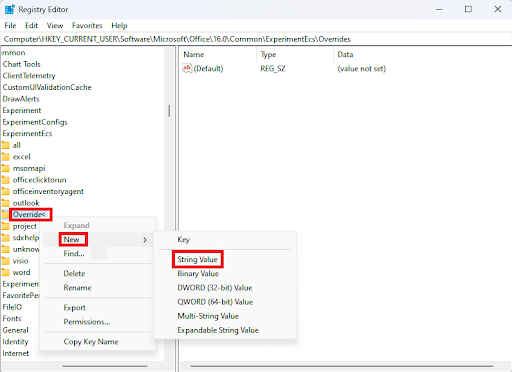
- Zum Öffnen des Neue Zeichenfolge, doppelklicken Sie darauf und dann im Messwert Geben Sie in das Feld „false“ ein und klicken Sie dann auf „ OK Klicken Sie auf die Schaltfläche, um die Änderung zu speichern.
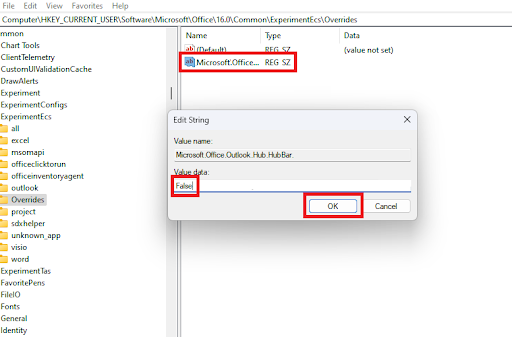
- Starten Sie Ihren PC neu und öffnen Sie die Outlook-Anwendung, um zu sehen, ob sich die Navigationsleiste von der linken Seite des Bildschirms zum unteren Bildschirmrand verschoben hat.
So kann Ihnen die Windows-Registrierung dabei helfen, die Outlook-Symbolleiste von der Seite nach unten zu verschieben. Versuchen Sie die nächste Lösung, wenn diese fehlschlägt.
Lesen Sie auch: Outlook-Ansicht hat sich selbst geändert? Anleitung zum Wiederherstellen der Standardansicht von Outlook
Methode 2: Führen Sie das Tool im abgesicherten Modus aus
Wenn Sie im Registrierungseditor Änderungen vornehmen, haben diese Änderungen Vorrang vor der experimentellen Version und allen Änderungen, die Microsoft an Ihrem Outlook-Programm vornimmt. Wenn Sie die Navigationsleiste in Outlook 365 nach links verschieben, werden die zuvor gespeicherten Standardeinstellungen wiederhergestellt. Daher kann die obige Methode auch etwas riskant sein. Sie können auch versuchen, das Tool im abgesicherten Modus auszuführen und dann einige Änderungen vorzunehmen, um die Outlook-Symbolleiste unter Windows 11/10 von der Seite nach unten zu verschieben. Befolgen Sie die nachstehenden Schritte, um Einzelheiten zu erfahren:
- Machen Sie Schluss damit Microsoft Outlook Programm, das auf Ihrem Gerät ausgeführt wird.
- Öffne das Laufen Fenster durch Drücken der Taste Windows-Taste plus R-Taste, und geben Sie dann ein outlook.exe/safe gefolgt von der Eingabetaste.
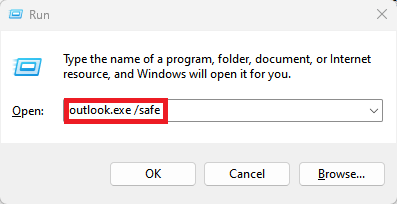
- Wählen Sie das Standard-Outlook Profil aus dem Dropdown-Menü im Wählen Sie das Feld „Profil“., dann klick OK um dieses Profil zu öffnen.
- Entfernen Sie das Häkchen aus dem Option „Bald erhältlich“.. Lassen Sie die Outlook im abgesicherten Modus wenn auf dem Bildschirm keine bevorstehenden Funktionen für angezeigt werden Abschnitt „In Kürze verfügbar“..
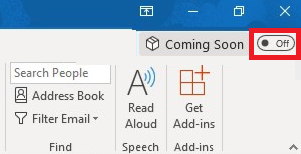
- Starten Sie Outlook und prüfen Sie, ob Sie die Symbolleiste in Outlook von der Seite an den unteren Bildschirmrand verschieben können.
- Outlook im abgesicherten Modus ausführen stellt die Symbolleiste an ihrer vorherigen Position wieder her, falls Sie sich fragen, wie Sie die Menüleiste in Outlook an ihre vorherige Position am unteren Rand des Fensters zurückbringen können.
Dies ist eine weitere praktikable Technik, mit der sich die Outlook-Symbolleiste problemlos von der Seite nach unten verschieben lässt. Befolgen Sie die letzte Lösung, wenn diese fehlschlägt.
Lesen Sie auch: So beheben Sie das Problem: Microsoft Outlook kann keine Verbindung zum Server herstellen
Methode 3: Versuchen Sie, die Einstellungen der Outlook-App zu ändern
Diese Lösung kann etwas weit hergeholt sein. Sie können versuchen, die Einstellungen der App zu ändern, um die Symbolleiste zu verschieben. Dies kann tatsächlich funktionieren, wenn die Option noch verfügbar ist oder von den Entwicklern bei Microsoft angeboten wird. Befolgen Sie daher die folgenden Schritte, um zu erfahren, wie Sie die Outlook-Symbolleiste unter Windows 10/11 von der Seite nach unten verschieben:
- Start-up Microsoft Outlook auf deinem Computer.
- Drücke den Datei Menüelement in der oberen rechten Ecke des Bildschirms und wählen Sie dann aus Optionen, und schließlich auswählen Fortschrittlich.
- Unter dem Outlook-Fenster Deaktivieren Sie auf der Registerkarte „Zu“ das Kontrollkästchen neben der Option „zu“. Apps in Outlook anzeigen. Klicken Sie anschließend auf OK um die Änderungen zu speichern.
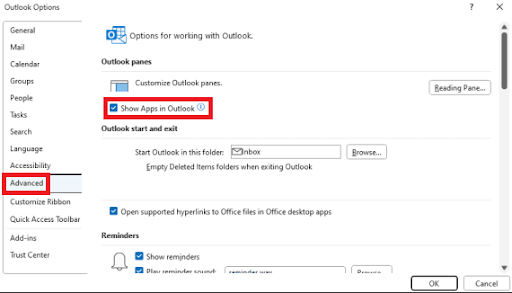
- Damit Ihre Änderungen wirksam werden, zeigt Ihnen Outlook ein Fenster an, in dem Sie über die Notwendigkeit informiert werden Starten Sie die Anwendung neu. Nachdem Sie dies getan haben, befindet sich Ihre Symbolleiste in der unteren Leiste des Outlook-Programms. Sie können dies tun, indem Sie die Outlook-App beenden und neu starten. Das Ende, wie man sagt.
- Wenn die Navigationsleiste in Outlook nach links verschoben wurde, sollte sie wieder dort sein, wo sie vorher war, am unteren Bildschirmrand. Benutzer können in einer Testversion über die Option „Apps in Outlook anzeigen“ auf Microsoft Experimental- und App-Funktionen zugreifen. Daher könnte es hilfreich sein, es auszuschalten.
Das ist es. Jetzt muss sich die Outlook-Symbolleiste unten befinden.
Lesen Sie auch: So stellen Sie gelöschte Haftnotizen unter Windows 10, 11 wieder her
So verschieben Sie die Outlook-Symbolleiste von der Seite nach unten: Beantwortet
Das war also alles, was wir mit Ihnen teilen mussten. In den vorherigen Abschnitten haben wir uns einige der einfachsten Möglichkeiten angesehen, die Symbolleiste von Outlook an den unteren Rand des Fensters zu verschieben. Alle oben genannten Lösungen werden von unserer Organisation ausführlich getestet und Ihnen dann angeboten.
Wenn Sie Fragen zum Verschieben der Outlook-Symbolleiste von der Seite nach unten unter Windows 11/10 haben, können Sie diese in den Kommentaren unten stellen. Wir sind auch hier, um Ihre Vorschläge einzuholen.
Bevor Sie also unterwegs sind, folgen Sie uns auf Instagram, Facebook, Twitter, LinkedIn, YouTube, Pinterest, Tumblr und anderen Social-Media-Seiten. Vergessen Sie auch nicht, unsere Blog-Seite zu abonnieren, um regelmäßige Updates zu erhalten.